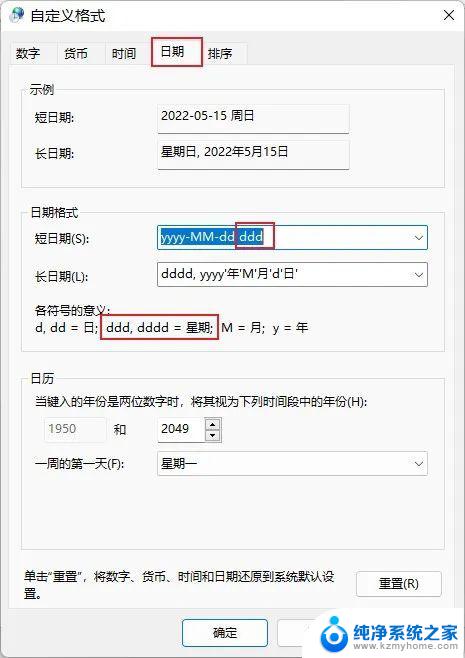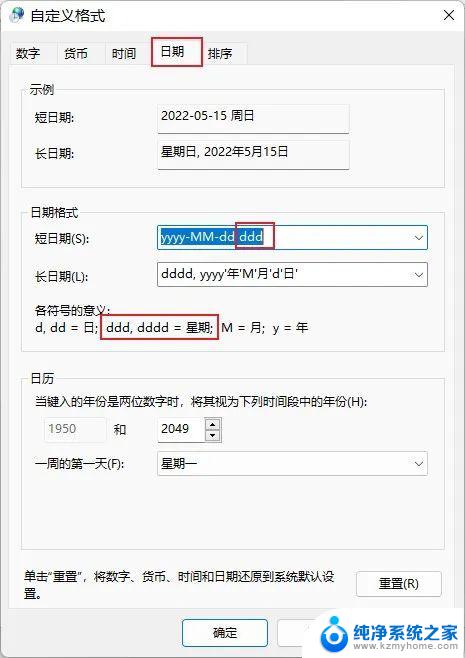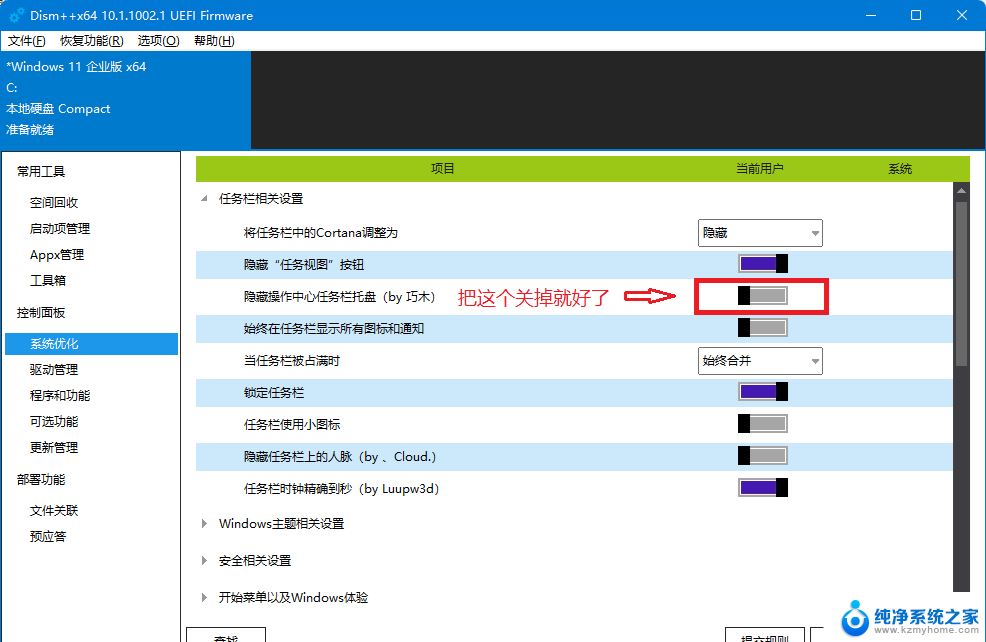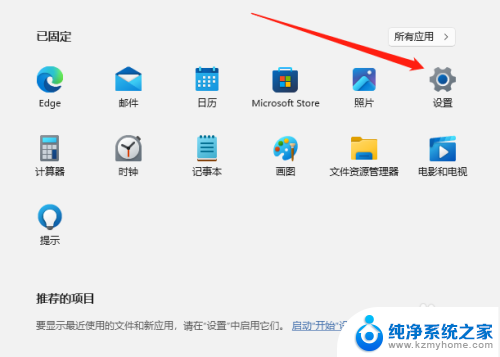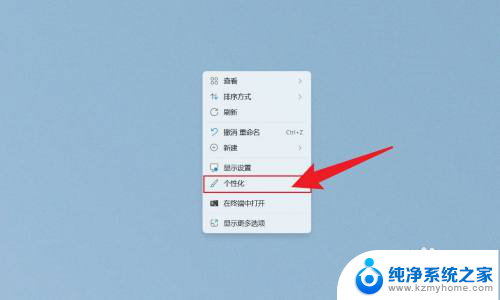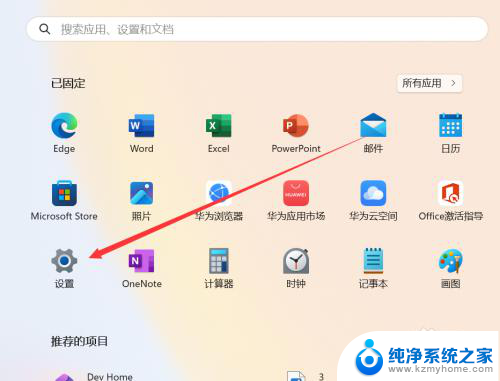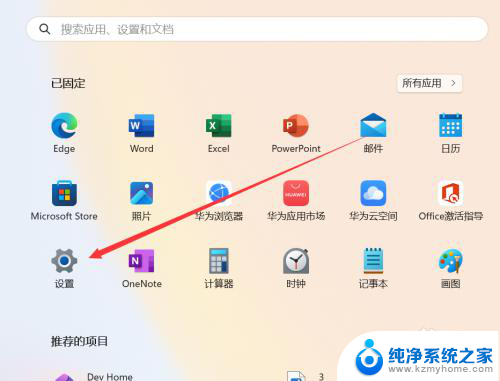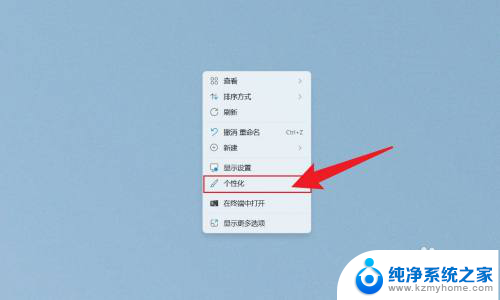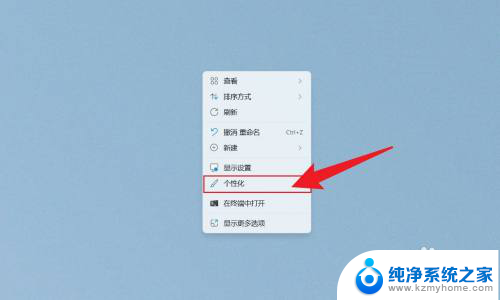win11时间设置显示星期几 win11任务栏时间显示星期几设置教程
更新时间:2024-10-30 10:52:18作者:xiaoliu
在Win11系统中,时间设置显示星期几可以让我们更方便地了解当天是星期几,从而更好地安排自己的时间和计划,设置Win11任务栏时间显示星期几也是一种简单的操作,只需要按照一定的步骤进行设置即可。接下来我们将为大家详细介绍Win11系统中如何设置时间显示星期几的方法。让我们一起来看看吧!
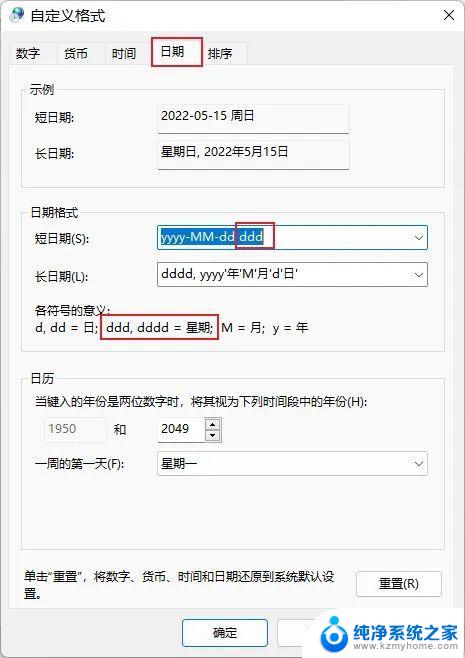
win11时间显示星期几设置教程
1、Win11系统时间显示格式默认是年月日,默认是不显示星期几的
2、打开运行(Win+R),输入 control 命令,按确定或回车,打开控制面板
3、控制面板窗口,切换到类别查看方式,然后点击调整计算机的设置下的更改日期、时间或数字格式
4、区域窗口中,点击底部的其他设置
5、自定义格式窗口中,切换到日期选项卡,点击短日期,将格式改为 yyyy/MM/d dddd ,点击应用确定即可
6、最后,Win11任务栏上的日期和时间就可以显示星期几了
以上就是win11时间设置显示星期几的全部内容,如果有遇到这种情况,那么你就可以根据小编的操作来进行解决,非常的简单快速,一步到位。